«NFC-ключ Приток-А»
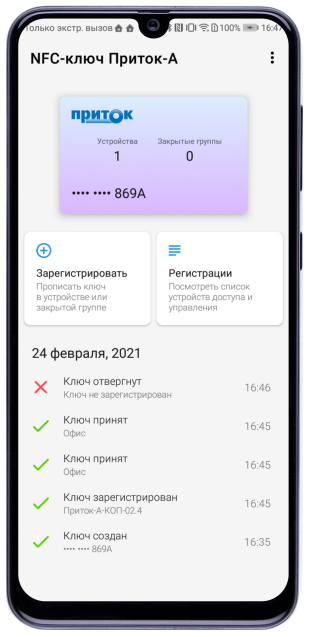
|
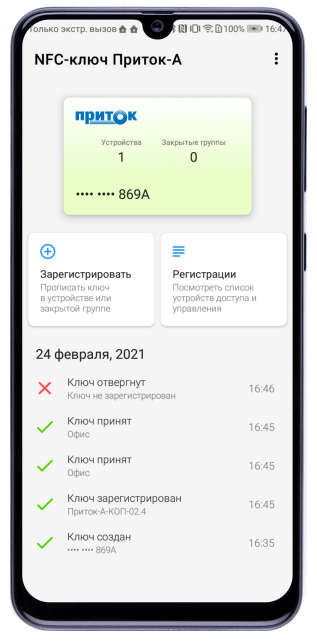
|
Ссылка для установки
NFC-ключ Приток-А |
Назначение
Приложение «NFC-ключ Приток-А» позволяет использовать смартфон с NFC вместо брелока/карты доступа.
Возможности
Приложение позволяет создать цифровой ключ доступа для того, чтобы бексонтактно при помощи технологии NFC ставить помещение под охрану, снимать с охраны или использовать смартфон как пропуск.
Теперь не нужно носить с собой брелок или карту, которые можно потерять или забыть!
Приложение совместимо охранными приборами и другими устройствами «Приток-А» с поддержкой технологии NFC.
Управление прибором с помощью приложения
Мобильное приложение «NFC-Ключ Приток-А» предназначено для управления приборами серии Приток-А-КОП, оснащёнными NFC-считывателем, и доступно для использования на смартфонах и других устройствах под управлением операционной системы Android, поддерживающих технологию NFC.
Управление осуществляется путём считывания приборомПриток-А-КОП (или устройством, подключенным к Приток-А-КОП по шине расширения) идентификатора, однократно сформированного приложением «NFC-Ключ Приток-А» при первом запуске.
Подготовка к работе
Для начала использования смартфона в качестве идентификатора ХО необходимо осуществить процедуру подготовки смартфона и прибора, совместно с которым планируется эксплуатация. Подготовка может быть осуществлена двумя способами:
Привязка смартфона к прибору в качестве идентификатора (см. Приложение Ж, п. 2.2.1).
Занесение прибора Приток-А-КОП и смартфона в общую закрытую группу.
Привязка смартфона к прибору
Для осуществления привязки смартфона к телефону необходимо:
Перевести прибор Приток-А-КОП в режим привязки идентификаторов (см. Приложение Ж, п. 2.2).
Перевести приложение «NFC-Ключ Приток-А», установленное на смартфон, в режим привязки к прибору Приток-А-КОП.
Для перевода прибора Приток-А-КОП в режим привязки смартфона необходимо:
Обработать существующие тревоги и снять охранные ШС прибора.
Последовательно нажать на клавиатуре прибора.
Ввести пароль на конфигурацию прибора и подтвердить ввод нажатием «*».
В результате проделанных действий прибор Приток-А-КОП перейдёт в режим редактирования кодов идентификации ХО и займёт первую свободную ячейку таблицы (см. таблицу 39). Номер ячейки в таблице при этом выводился на первые четыре индикатора состояния ШС в троичном виде, а вертикальный ряд индикаторов отражает статус ячейки (красный – ячейка пуста).
В том случае, если таблица кодов идентификации полностью заполнена и свободных ячеек нет – на индикаторах ШС не выводится никакой информации, а вертикальный ряд индикаторов горит зелёным. Для редактирования существующей таблицы ключей см. Приложение Ж, п. 2.2.2. Для полной очистки таблицы идентификаторов ХО используется команда .
Для занесения виртуального идентификатора ХО, сформированного на смартфоне, в память прибора Приток-А-КОП необходимо:
Разблокировать смартфон.
Запустить приложение «NFC-Ключ Приток-А», установленное на смартфон.
На главной вкладке приложения выбрать пункт «Зарегистрировать».
На вкладке «Регистрация ключа» выбрать пункт «Прибор со встроенным NFC-считывателем».
Указать наименование объекта или точки прохода.
Поднести смартфон к NFC-считывателю прибора Приток-А-КОП.
В случае успешной привязки смартфона, прибор Приток-А-КОП подаст двойной звуковой сигнал. При этом, после успешного занесения в таблицу ХО одного смартфона, прибор Приток-А-КОП не выходит из режима привязки, а переходит к следующей свободной ячейке, что позволяет продолжить привязку идентификаторов ХО.
Выход из режима привязки осуществляется двойным нажатием клавиши «C»1. (Для работы с прибором Приток-А-КОП-02.4, не оснащённого клавиатурой)
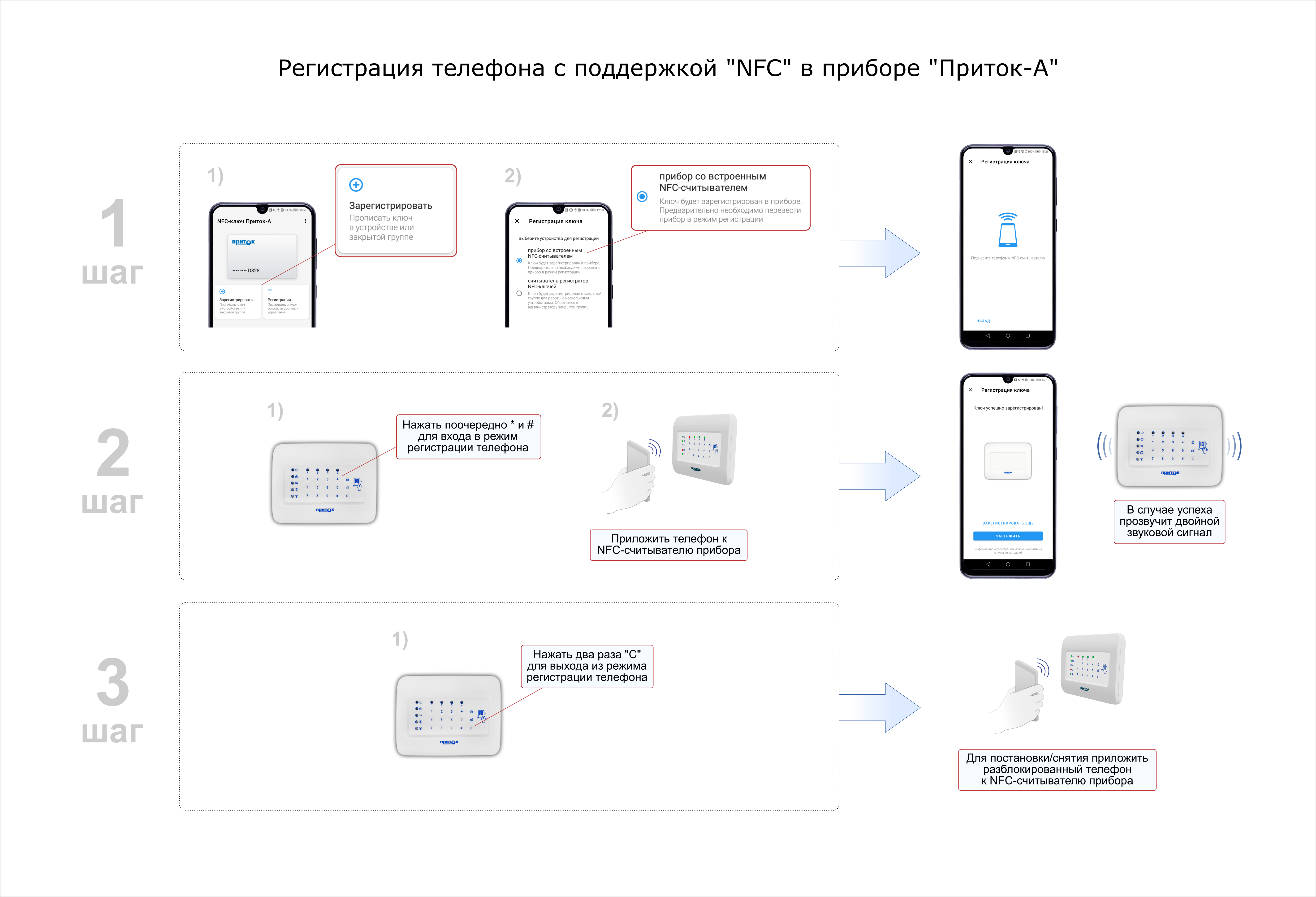
Привязка телефона к прибору
Применение группового ключа в смартфоне
Групповой ключ позволяет управлять приборами Приток-А-КОП, входящими в закрытую группу (см. приложение Ф). Для применения группового ключа совместно со смартфоном необходимо, чтобы общий групповой ключ был записан в смартфон и в прибор Приток-А-КОП.
Для занесения в память прибора Приток-А-КОП виртуального идентификатора ХО, сформированного на смартфоне, необходимо:
Разблокировать смартфон.
Запустить приложение «NFC-Ключ Приток-А», установленное на смартфон.
На главной вкладке приложения выбрать пункт «Зарегистрировать».
На вкладке «Регистрация ключа» выбрать пункт «Считыватель-регистратор NFC-считывателем».
Указать наименование объекта или точки прохода.
Перевести USB cчитыватель-регистратор ключей TM+NFC в режим записи группового ключа.
Поднести смартфон к USB считывателю-регистратору ключей TM+NFC.
В случае успешной записи группового ключа в смартфон USB считыватель-регистратор ключей TM+NFC подаст звуковой сигнал.
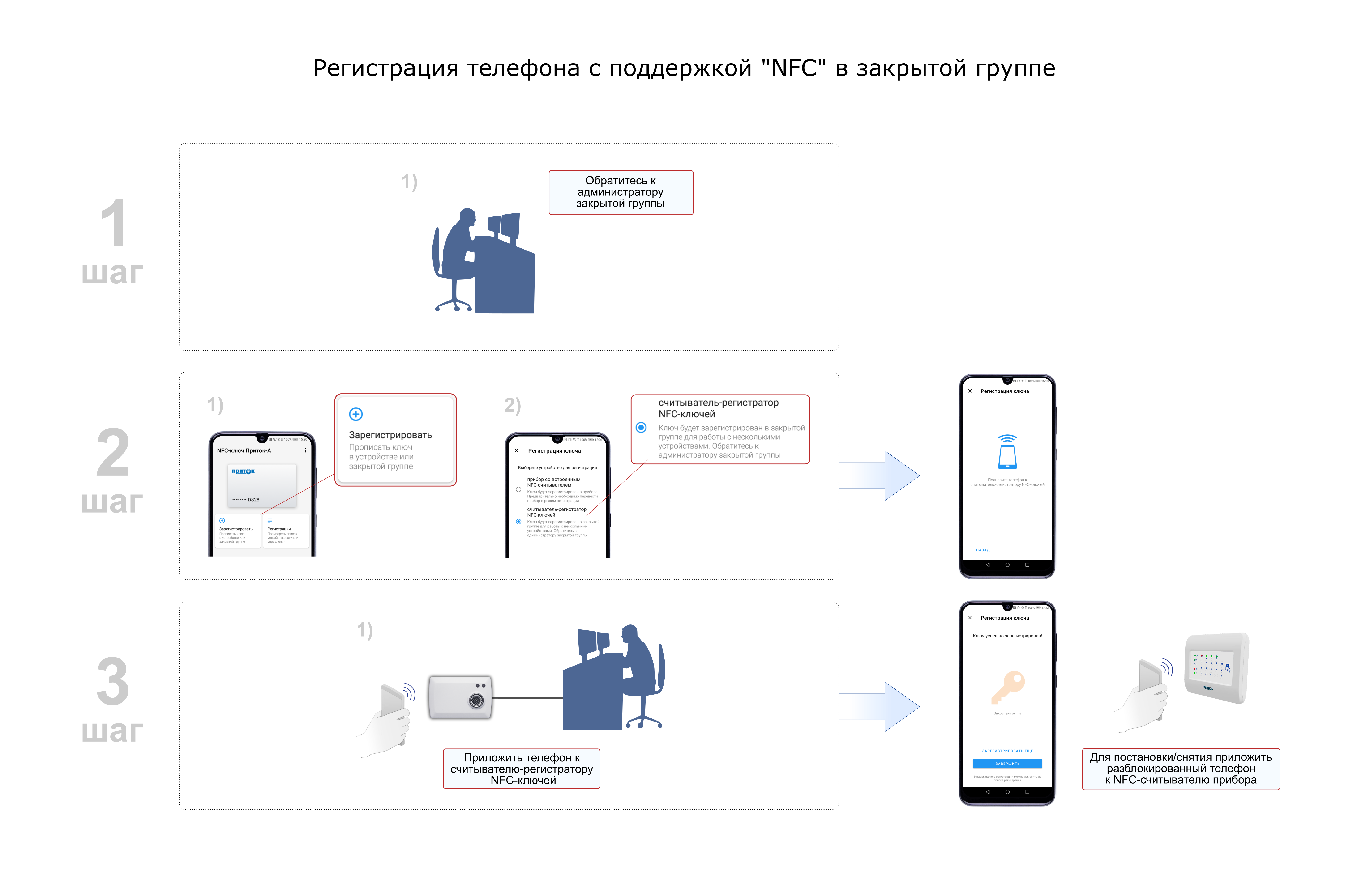
Привязка телефона к закрытой группе
Управление прибором
Управление приборами Приток-А-КОП с помощью смартфона, подготовленного для использования в качестве идентификатора ХО (см. Приложение Ч, п. 1.1 или 1.2) осуществляется согласно следующему алгоритму:
Разблокировать подготовленный смартфон.
Поднести смартфон к NFC-считывателю.
В результате успешного считывания виртуального идентификатора ХО прибор Приток-А-КОП передаёт на ПЦН запрос на снятие/взятие с указанием номера ХО (или ID смартфона, согласно конфигурации Приток-А-КОП).
При этом, применение виртуального идентификатора ХО доступно на всех устройствах, подключенных к прибору Приток-А-КОП по шине расширения и оснащённых считывателями NFC (например, Клавиатуры ППКОП, Пульты выносные, Считыватели СТ и др.).